如果win11电脑崩溃了,我们要怎么修复呢,我们按住shif重启电脑,即可进入win11电脑的安全模式,点击疑难解答中的恢复电脑,选择保留我的文件选项,接着关闭所有的同步设置,最后点击更新和安全页面中的高级启动即可,重新启动电脑即可修复win11电脑崩溃的问题。
win11电脑崩溃修复教程
1、按住shif并进行电脑重启,直接跳转到安全模式点击“疑难解答”
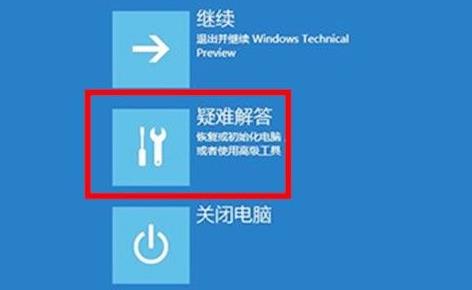
2、点击之后可以看到“恢复电脑”选项,提前备份一下然后开始恢复
3、按住win+x,之后再按a,输入“sfc/scannow”后进行回车,此时就会开始扫描了
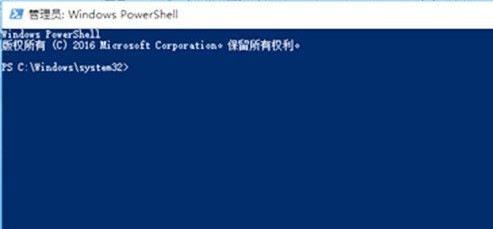
4、再次按下“win+r”打开运行输入“systemreset”点击后即可进入,选择“保留我的文件”
5、在电脑的设置中选择账户,将所有可以同步的设置都全部关闭

6、退出账户就可以点击“更新和安全”选择恢复高级启动了

大小:89.48M
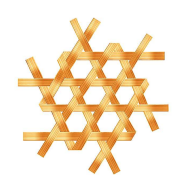
大小:17.8M

大小:49.0M

大小:16.3M

大小:96M